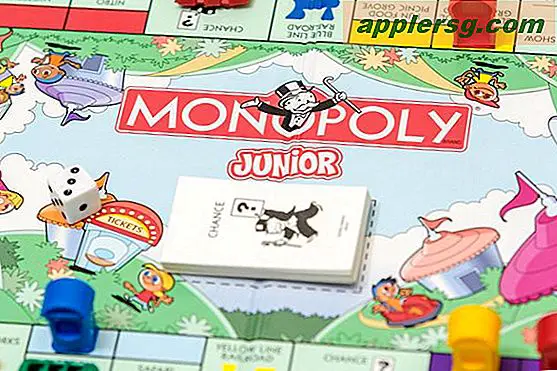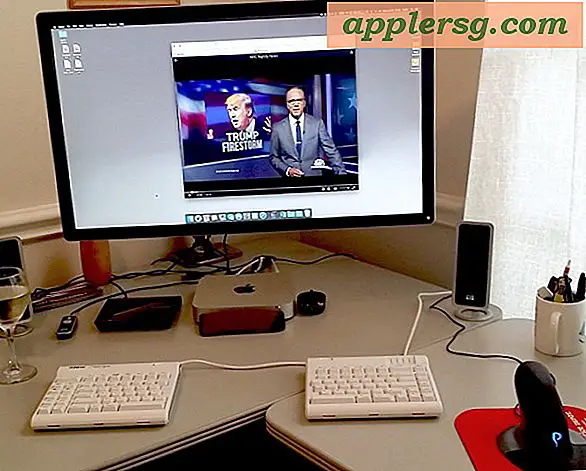Wie man YouTube Videos beschleunigt oder verlangsamt

Sie können ganz einfach YouTube-Videos beschleunigen oder die Videowiedergabe verlangsamen, indem Sie einige einfache, aber weitgehend verborgene und wenig bekannte Einstellungen auf der YouTube-Website anpassen. Dies ist ein hilfreicher Trick aus vielen Gründen, zum Beispiel, wenn Sie sich etwas Langweiliges ansehen, das Sie beschleunigen möchten, wenn Sie eine Unterhaltung oder ein Interview beschleunigen möchten, oder wenn Sie ein Video verlangsamen möchten, um es zu genießen es in einem beiläufigen Tempo oder um es besser zu verstehen.
Sie können diesen Trick auch verwenden, um auf YouTube abgespielte Titel zu beschleunigen und zu verlangsamen. Sie benötigen lediglich einen Webbrowser, der auf jedem Computer funktioniert.
Die hier beschriebene Methode zum Anpassen der Wiedergabegeschwindigkeit von YouTube-Videos umfasst keine Tools von Drittanbietern, keine Downloads, keine Dienstprogramme, keine Apps, nichts, sie ist nativ im YouTube-Client.
So beschleunigen oder verlangsamen Sie die YouTube-Videowiedergabe
Sie benötigen jeden modernen Webbrowser, um die Wiedergabegeschwindigkeit von YouTube-Videos anpassen zu können, obwohl das Betriebssystem selbst keine Rolle spielt. Das bedeutet, dass dies unter Mac OS, Linux und Windows identisch ist. Dies funktioniert mit jedem YouTube-Video, egal ob Show, Podcast, Musikvideo, Tutorials, Trailer oder irgendetwas anderes. So funktioniert das:
- Gehe zu dem Video, das du verlangsamen oder auf YouTube.com beschleunigen möchtest, zum Beispiel dieses Lied
- Spielen Sie das Video wie gewohnt, halten Sie den Mauszeiger über die Wiedergabesteuerleiste und klicken Sie auf "Einstellungen"
- Klicken Sie auf "Geschwindigkeit"
- Wähle die Wiedergabegeschwindigkeit, auf die du das YouTube-Video einstellen möchtest: 0, 25x, 0, 50x, 0, 75x, 1x (normal), 1, 25x, 1, 50x, 2x



Die Geschwindigkeitsoptionen sind mehrfach. Wenn Sie also ein Video beschleunigen möchten, wählen Sie 1.25x, 1.50x oder 2x. Wenn Sie ein YouTube-Video verlangsamen möchten, wählen Sie 0, 25x, 0, 50x oder 0, 75x, je nachdem, wie schnell oder langsam die Wiedergabe sein soll.
YouTube-Wiedergabeanpassungen scheinen eine algorithmische Anpassung an die Stimmlage zu enthalten. Wenn Sie also einen Song verlangsamen oder beschleunigen, werden Sie bei langsamer Wiedergabe oder einem Super-Chipmunk-Sound nicht so stark von einem verzerrten Tonfall profitieren beschleunigtes Lied.
Sie können dies bis zu einem gewissen Grad nutzen, um den Effekten von Zeitlupenvideos, die auf dem iPhone aufgezeichnet wurden, oder sogar Zeitraffer entgegenzuwirken.
Es gibt mehrere andere versteckte Optionen, die verfügbar sind, wenn du auf YouTube herumstocherst, einschließlich der Möglichkeit, ein YouTube-Video zu wiederholen, die HD-Videoqualität anzupassen, die automatische Wiedergabe zu deaktivieren und vieles mehr. Erkunde und habe Spaß, genieße dein YouTube!
Oh, und für Desktop-Benutzer, die dies in nativen Apps tun möchten, können Mac-Benutzer die Geschwindigkeit in QuickTime und der Drittanbieter-App schnell vor und zurück bewegen. VLC ermöglicht außerdem die Anpassung der Wiedergabegeschwindigkeit von Videos.